Apa Itu File .DAT & Cara Membukanya

Apa itu file DAT dan apa pentingnya hal yang sama. Baca ini untuk mengetahui cara membuka file DAT di Windows 10
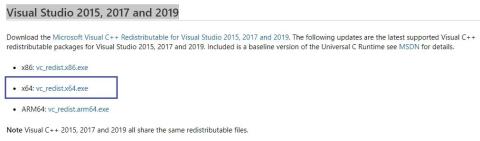
Salah satu game yang paling ditunggu di PC Windows 10 adalah Death Stranding yang diluncurkan di PS4 pada 8 November 2019. Game ini dirancang oleh desainer game legendaris, Hideo Kojima dari Metal Gear Solid. Sejak Death Stranding PS4 akhirnya diluncurkan Untuk PC Windows 10 melalui Steam dan Epic Games Store, game PC berbondong-bondong memainkan game fantastis ini, tetapi kebanyakan dari mereka menghadapi masalah Death Stranding yang tidak dapat diluncurkan. Panduan ini akan membantu menyelesaikan masalah ini:
Setelah review positif di Steam, terdapat hampir 40.000 gamer yang telah memainkan Death Stranding secara reguler, dan jumlah ini dapat bertambah setelah beberapa masalah utama diperbaiki. Salah satu masalah paling kritis adalah Death Stranding yang tidak dapat diluncurkan di komputer, yang dapat diselesaikan dengan salah satu metode berikut yang dijelaskan di bawah ini. Anda tidak perlu mengikuti semuanya dan mencoba memeriksa peluncuran game setelah setiap metode.

Ada file sistem tertentu yang diperlukan untuk menjalankan Death Stranding yang dapat diunduh dari tautan resmi Microsoft yang disediakan di bawah. File-file ini dapat memberikan dukungan yang diperlukan untuk menjalankan Death Stranding di PC Anda.
Visual Studio 2015, 2017 dan 2019
Death Stranding memiliki banyak file yang terinstal di komputer Anda, dan jika file tersebut tidak diinstal dengan benar, hal ini dapat menyebabkan berbagai masalah saat meluncurkan dan menjalankan game di sistem Anda. Untuk memverifikasi file game dan memeriksa apakah file tersebut diinstal dengan benar, ikuti langkah-langkah berikut:
Langkah 1 : Klik kanan pada nama game Death Stranding di perpustakaan Steam Anda.
Langkah 2 : Sekarang, pilih opsi Properties dan cari tab File Lokal.
Langkah 3 : Setelah Anda berada di Tab File Lokal, klik Verifikasi Integritas File Game.
Setiap game menyimpan file tertentu di disk lokal yang mencakup file cache dan file sementara. Penting untuk menghapus file yang tidak diinginkan ini tidak hanya untuk mengosongkan ruang hard disk tetapi juga untuk memastikan game berjalan dengan lancar. File cache ini sering ditulis setiap kali Anda bermain game dan tergantung pada sektor hard drive Anda , dan waktu Anda menggunakannya, file ini bisa rusak karena ditulis ulang setiap hari. Beberapa masalah Death Stranding dapat diatasi dengan menghapus file cache dengan mengikuti langkah-langkah berikut:
Langkah 1 : Keluar dari game dan aplikasi Steam.
Langkah 2 : Tekan dua tombol: Tombol Windows + R untuk meluncurkan kotak dialog Run dan ketik %ProgramData% dan tekan Enter.
Langkah 3 : Sebuah kotak akan terbuka dengan banyak folder di mana Anda harus memilih dan kemudian membuka folder Death Stranding.

Langkah 4 : Hapus semua file dan folder selain dari folder LocalContent.
Langkah 5 : Sekarang, Tahan lagi tombol Windows Key + R, ketik %AppData% dan Tekan Enter.

Langkah 6 : Hapus folder Death Stranding lengkap.
Langkah 7 : Selanjutnya, cari AppData di bilah alamat di bagian atas dan klik sekali.

Langkah 8: Beberapa folder dalam satu folder induk akan dicantumkan di mana Anda harus memilih Lokal dan membukanya.
Langkah 9 : Hapus folder Death Stranding lengkap dari sini.
Langkah 10 : Reboot PC dan coba luncurkan game Death Stranding.
Mode Administrator memungkinkan program dijalankan dengan hak dan izin penuh. Aplikasi yang dijalankan dalam mode Admin juga memiliki akses ke semua file sistem dan dapat menggunakan sumber daya apa pun di komputer. Untuk meluncurkan Death Stranding dalam mode admin dan memperbaiki masalah tersebut, ikuti langkah-langkah berikut:
Langkah 1 : Klik kanan pada ikon permainan dan pilih “Run as Administrator.”
Langkah 2 : Klik “Ya” pada pemberitahuan cepat yang muncul.
Langkah 3 : Sekarang periksa apakah Anda dapat meluncurkan Death Stranding di PC Anda.
Salah satu perbaikan terpenting untuk menyelesaikan sebagian besar masalah Death Stranding di PC Anda adalah memperbarui semua driver, terutama yang memiliki Graphics Processing Unit atau disingkat GPU. Driver adalah program kecil yang membantu menjalin komunikasi antara perangkat lunak seperti Game dan Perangkat Keras seperti kartu Grafis Anda. Untuk memperbarui driver Anda, Anda dapat mengikuti salah satu dari tiga opsi:
Umumnya, komputer Anda mungkin memiliki salah satu dari tiga kartu grafis yang terpasang. Jika Anda memiliki yang keempat, Anda dapat mengunjungi situs resmi kartu tersebut. Yang paling umum digunakan adalah Intel, AMD dan NVIDIA. Klik tautan di bawah untuk mengunjungi situs web resmi dan masukkan nomor model kartu grafis Anda untuk mengunduh driver terbaru.
Opsi kedua untuk memperbarui driver adalah dengan menggunakan alat bawaan Windows yang dikenal sebagai Pengelola Perangkat . Ada satu batasan pada Pengelola Perangkat karena ia tidak memeriksa driver yang diperbarui di situs web OEM dan membatasi pencariannya pada Server Microsoft. Ikuti langkah ini:
Langkah 1 : Tekan dan tahan Windows + R untuk meluncurkan jendela Run lalu ketik “devmgmt.msc” di ruang teks dan tekan Enter.
Langkah 2 : Di jendela Device Manager, pilih Display Adapters.

Langkah 3 : Klik kanan pada kartu Grafis yang terpasang di sistem Anda, pilih “Perbarui Driver.”
Pengelola Perangkat akan membantu menemukan driver terbaru dari Server Microsoft, dan jika ternyata tidak ada pembaruan, Anda dapat menggunakan opsi ketiga yang sangat mudah dan nyaman dibandingkan dengan yang lain.

Cara termudah untuk memperbarui driver Anda adalah dengan menginstal Perangkat Lunak Pembaruan Driver yang akan memindai dan memperbaiki semua driver Anda dalam dua klik. Klik pertama diperlukan untuk memulai pemindaian dan klik kedua untuk memperbaiki masalah driver seperti memperbarui driver yang ketinggalan jaman , memperbaiki driver yang rusak, dan menginstal driver yang hilang. Tidak ada batasan dalam menggunakan aplikasi tersebut. Meskipun ada banyak di pasaran saat ini, saya sarankan menggunakan Smart Driver Care , yang merupakan alat sempurna untuk memperbarui driver dan aplikasi juga ke versi terbaru.
Menggunakan aplikasi ini tidak mengharuskan pengguna mengunjungi situs web apa pun, melakukan langkah pemecahan masalah atau instalasi apa pun, dan bahkan tidak perlu mengetahui nomor model dan versi perangkat keras yang terpasang di sistem Anda. Langkah-langkah menggunakan Smart Driver Care adalah:
Langkah 1 . Unduh SDC dengan mengklik tautan di bawah ini:
Langkah 2 . Instal aplikasi dengan meluncurkan file yang diunduh dan mengikuti petunjuk di layar.
Langkah 3 . Daftarkan aplikasi menggunakan kunci produk yang diterima di email Anda setelah pembelian.
Langkah 4. Klik Tombol Mulai Pindai Sekarang
Langkah 5 . Daftar masalah akan ditampilkan, dan Anda harus mengklik tombol Perbarui Sekarang.

Memperbarui sistem operasi Windows adalah langkah pemecahan masalah umum untuk sebagian besar masalah. Ini membantu memastikan kelancaran fungsi sistem Anda dengan peningkatan kinerja. Berikut langkah-langkah untuk mengupdate Windows 10:
Langkah 1 : Tekan dan tahan Windows + I untuk meluncurkan Pengaturan Windows dan pilih Perbarui dan Keamanan.
Langkah 2 : Tekan Tombol berlabel “Periksa Pembaruan,” dan Windows 10 akan secara otomatis mengunduh pembaruan baru dan menginstalnya.

Nyalakan ulang sistem dan buka Game Death Stranding untuk melihat apakah masalahnya ada.
Terkadang Antivirus yang terpasang di sistem Anda tidak mengenali antara perangkat lunak yang berpotensi berbahaya dan aplikasi normal dan mencoba memblokir aplikasi tersebut seperti game yang menghabiskan banyak sumber daya. Satu-satunya solusi adalah menambahkan pengecualian di Antivirus Anda yang akan membuat Death Stranding dan prosesnya, Layanan, dan Foldernya berada di luar jangkauan Antivirus.

Misalnya, saya telah menggunakan Antivirus saya untuk menambahkan pengecualian Notepad++ di komputer saya, seperti yang ditunjukkan di atas. Program Antivirus yang berbeda menyediakan opsi ini tetapi memiliki cara berbeda untuk menambahkan pengecualian. Setelah game ditambahkan, game tersebut tidak akan menimbulkan tantangan apa pun dan akan berfungsi dengan baik.
Metode di atas akan memperbaiki masalah Death Stranding tidak dapat diluncurkan pada PC Windows 10. Jika Anda masih menghadapi masalah, Anda dapat mengunjungi forum resmi 505 Games, dan memposting masalah Anda. Kirimkan juga surat kepada kami jika masalah Anda telah diperbaiki dan beri tahu kami resolusi mana yang berhasil untuk Anda.
Ikuti kami di media sosial – Facebook , Twitter , Instagram , dan YouTube . Untuk pertanyaan atau saran apa pun, silakan beri tahu kami di bagian komentar di bawah. Kami dengan senang hati akan menghubungi Anda kembali dengan solusinya. Kami secara berkala memposting tip dan trik serta solusi untuk masalah umum terkait teknologi.
Apa itu file DAT dan apa pentingnya hal yang sama. Baca ini untuk mengetahui cara membuka file DAT di Windows 10
Pelajari cara menghapus Pagefile.sys di Windows 10 dengan langkah-langkah sederhana. Hapus file tersebut dan hemat ruang disk Anda.
Blog ini akan membantu pembaca memperbaiki Kesalahan “Mengekstrak File Ke Lokasi Sementara” 1152 Di Windows 11/10 untuk meningkatkan stabilitas sistem secara keseluruhan
Ingin mengonversi dokumen PDF Anda menjadi PPT yang menarik tetapi tidak tahu cara melakukannya? Anda telah menemukan informasi yang benar. Berikut cara untuk melakukannya.
Kunci dinamis adalah fitur tersembunyi yang tersedia di Windows 10. Kunci ini berfungsi melalui layanan Bluetooth. Banyak dari kita yang tidak mengetahui tentang fitur baru Windows 10 ini. Jadi, dalam artikel ini, kami telah menunjukkan kepada Anda bagaimana Anda dapat mengaktifkan fitur ini di PC Anda dan cara menggunakannya.
Blog ini akan membantu pengguna untuk memperbaiki masalah Recycle Bin Berwarna Abu-abu di PC Windows 11 mereka dengan metode yang direkomendasikan para ahli.
Blog ini akan membantu pembaca dengan semua metode penting untuk memperbaiki Masalah Miniport Xvdd SCSI Di Windows 10/11.
Blog ini berfokus pada metode pemecahan masalah untuk memperbaiki pesan kesalahan Windows Tidak Dapat Terhubung ke Printer pada PC Windows.
Artikel ini berfokus pada semua resolusi tentang cara memperbaiki kesalahan “eksekusi kode tidak dapat dilanjutkan karena vcruntime140 DLL hilang” pada PC Windows.
Jika Anda mencari penampil PDF yang tepat untuk PC Windows Anda sehingga Anda dapat bekerja dengan dokumen PDF Anda secara efisien, postingan ini akan membantu Anda.








